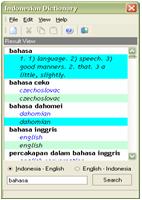Caranya :
1. Bukalah http://www.000webhost.com/
2. Kliklah members area di list sebelah kanan masukkan email dan password yang anda gunakan untuk mendaftar sebelumnya, kemudian klik ‘Go to Cpanel’ di sebelah kanan nama domain anda.
3. Lihatlah disebelah kanan di bawah account information di sebelah baris ‘password’ kliklah pada ’show’ akan terlihat ftp login detail seperti dibawah ini
4. Bukalah program filezilla yang telah anda install sebelumnya, jika belum program filezilla dapat anda download disini. Carilah yang sesuai dengan OS anda windows / linux.
5. Masukkan data host, username, password, dengan melihat ftp login detail. Kemudian kolom port diisi dengan angka 21, kemudian klik quickconnect
6. Setelah terkoneksi browselah pada sebelah kanan, klik 2kali pada folder public_html
7. Lihatlah pada kolom sebelah kiri, browse atau carilah file html yang telah anda buat, klik kanan, klik upload
8. Sekarang lihat pada kolom sebelah kanan klik pada file default.php kemudian delete
9. Buka browser anda, masukkan alamat website anda, lihatlah sekarang website anda sudah dapat dilihat semua orang melalui internet